Проект genebook.de
Проект genebook.de є онлайн сервіс для створення і публікації електронних книг у форматах fb2, mobi та epub. Він також дозволяє конвертувати електронні книги та завантажувати їх для подальшого редагування.
Сервіс надає статистику звернень до опублікованих електронних книг.
Для електронних книг у форматі epub наш сервіс підтримує мову математичної розмітки MathML для додавання формул.
Початок роботи
Щоб увійти до системи введіть email та пароль від вашого облікового запису (його можна створити тут) або скористайтесь для авторизації своїм google-акаунтом.
На ваш запит, всі надані дані можуть бути повністю видалені з нашої системи.
Підготовка даних для електронної книги
Підготовка даних здійснюється в розділі Документи, а на сторінці Книги доступний список створених електронних книг.
Для підготовки даних, необхідних для електронної книги, створіть новий документ.

Кожен такий документ складається з наступних розділів:
1. Загальна інформація - загальна інформація про книгу
2. Текст - текст книги
3. Зноски - текст виносок
4. Технічна інформація - технічна інформація про документ
5. e-book генератор - створення та керування електронними книгами
6. Actions - керування документом (втч. видалення)

Опис розділів документа
1. Загальна інформація
У цьому розділі міститься загальна інформація про книгу - заголовок, короткий опис (анотація), ім'я автора та дата написання книги. А також інформація про мову та мову оригіналу, якщо йдеться про перекладений текст.
Для подальшого впорядкування книги в електронних бібліотеках існує можливість вказівки жанрів та ключових слів для полегшення пошуку.
Також тут можна зберегти графічний файл обкладинки книги. Програма приймає графічні формати jpeg та png. Співвідношення сторін, що рекомендується, для обкладинки 5:8 (ratio 1.6)
Поле "Опис" служить лише для відображення у списку документів у розділі сайту "Documents" і не переноситься до електронної книги.
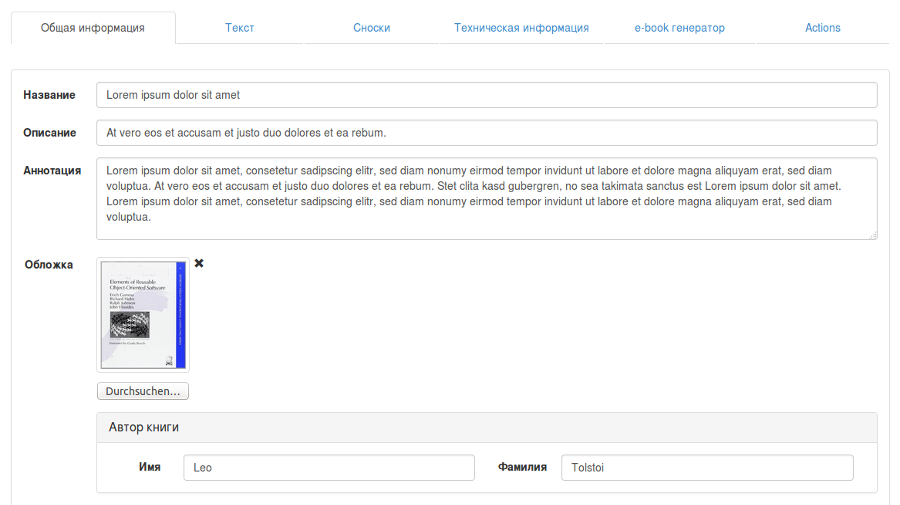
2. Текст
У цьому розділі зберігається сам текст книги. Для розбиття його на розділи передбачено можливість додавання нових блоків.
Кожен блок може містити текст або інші блоки. У блоці може бути вказаний заголовок, яким він буде доступний у змісті книги.
Блоки, що містять інші блоки служать для створення структури книги, - вона може складатися з частин, які в свою чергу можуть бути розділені на розділи і т.д. У найпростішому випадку кожен документ спочатку містить один великий блок.
Вміст блоку можна додавати за допомогою кнопок "новий текст" та "нове зображення". Для додавання зображень, як і у випадку з обкладинкою, можна використовувати лише графічні формати jpeg або png.
Для редагування текстів необхідно натиснути у заголовку блоку.
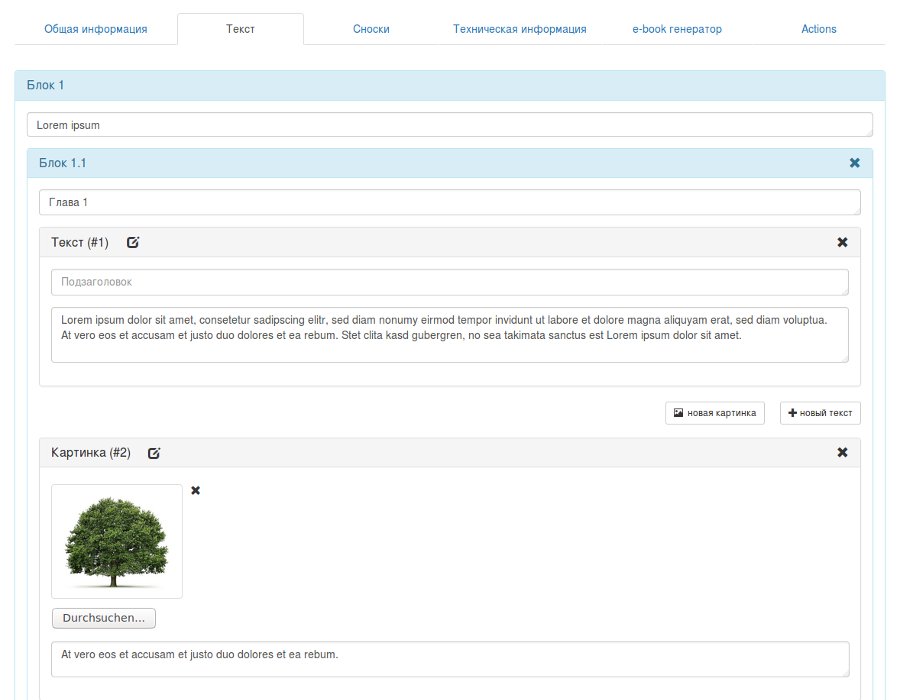
3. Виноски
При необхідності зробити виноску на будь-яке поняття, слід зробити наступні кроки:
- за потрібним словом у розділі "Текст" розмістити посилання на роз'яснювальний текст. Посилання є порядковим номером виноски, укладеним у подвійні квадратні дужки, - наприклад [[2]].
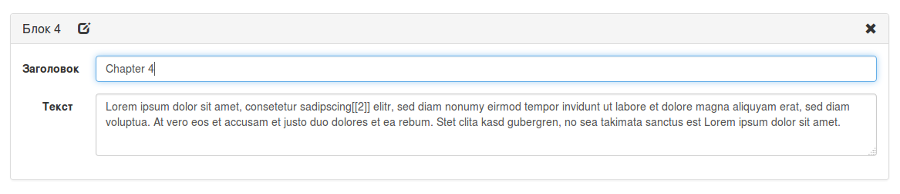
- сам роз'яснювальний текст міститься в розділі "Зноски", де для кожної зноски необхідно створити новий блок. У полі "Link" розміщується номер виноски (без квадратних дужок). Якщо програма не може знайти такого номера, укладеного в подвійні квадратні дужки в розділі "Текст", то рамка поля пофарбується в червоний колір.
Для редагування тексту необхідно натиснути на символ у заголовку блоку.
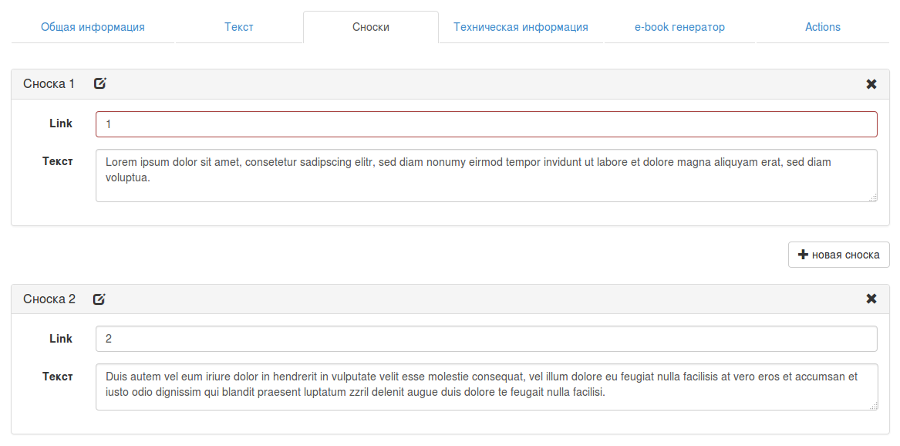
4. Технічна інформація
У цьому розділі можна вказати інформацію щодо даного документа, дату створення, ім'я автора, назву програм, якими користувалися для підготовки текстів. За бажанням можна також вказати версію документа.
Невелике роз'яснення, щоб уникнути плутанини - якщо текст книги належить якомусь великому письменнику, то його ім'я вноситься в розділ "Book info", в розділі "Document info" вноситься ім'я редактора, який підготував і зберіг текст у поточний документ.
5. e-book генератор
У цьому розділі із підготовлених даних можна згенерувати файл електронної книги. Для цього необхідно вибрати один із можливих форматів - fb2, epub або mobi.
Ваші готові електронні книги будуть відображатися в таблиці внизу розділу. Тут можна побачити ім'я файлу, формат книги, дату та час її створення.
Тут-таки файл книги можна завантажити або встановивши відповідний прапорець, поділитися посиланням на нього, - у цьому випадку праворуч з'явиться поле з лінком. Забравши прапорець, ви можете знову деактивувати це посилання.
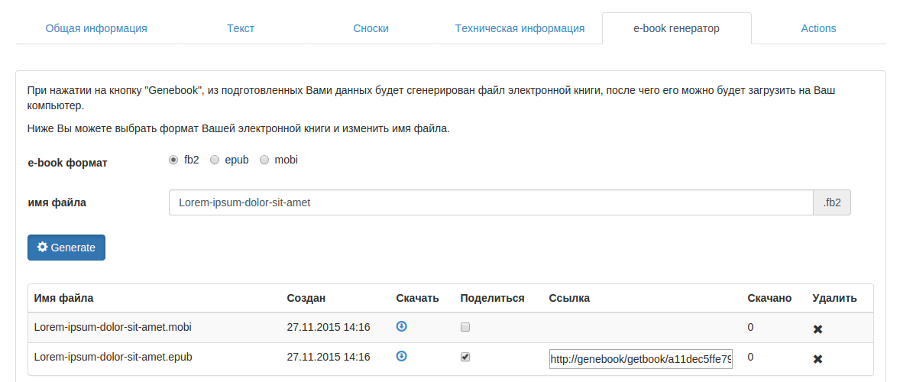
6. Actions
У цьому розділі ви можете:
- замінити всі входження шуканого рядка у тексті документа,
- видалити документ, включаючи всі його тексти, зображення та файли електронних книг.